3dmax经验技巧.docx
《3dmax经验技巧.docx》由会员分享,可在线阅读,更多相关《3dmax经验技巧.docx(8页珍藏版)》请在冰豆网上搜索。
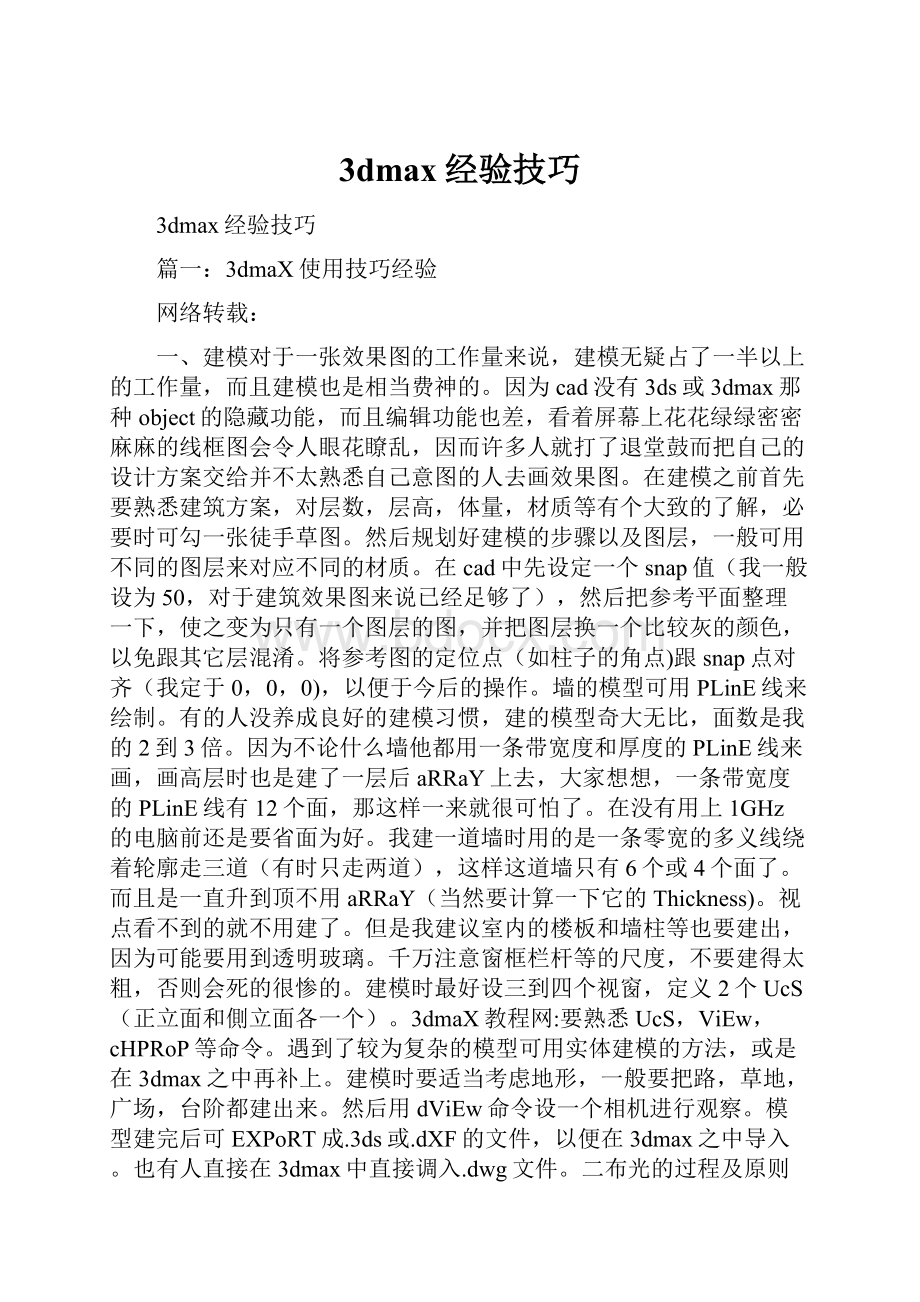
3dmax经验技巧
3dmax经验技巧
篇一:
3dmaX使用技巧经验
网络转载:
一、建模对于一张效果图的工作量来说,建模无疑占了一半以上的工作量,而且建模也是相当费神的。
因为cad没有3ds或3dmax那种object的隐藏功能,而且编辑功能也差,看着屏幕上花花绿绿密密麻麻的线框图会令人眼花瞭乱,因而许多人就打了退堂鼓而把自己的设计方案交给并不太熟悉自己意图的人去画效果图。
在建模之前首先要熟悉建筑方案,对层数,层高,体量,材质等有个大致的了解,必要时可勾一张徒手草图。
然后规划好建模的步骤以及图层,一般可用不同的图层来对应不同的材质。
在cad中先设定一个snap值(我一般设为50,对于建筑效果图来说已经足够了),然后把参考平面整理一下,使之变为只有一个图层的图,并把图层换一个比较灰的颜色,以免跟其它层混淆。
将参考图的定位点(如柱子的角点)跟snap点对齐(我定于0,0,0),以便于今后的操作。
墙的模型可用PLinE线来绘制。
有的人没养成良好的建模习惯,建的模型奇大无比,面数是我的2到3倍。
因为不论什么墙他都用一条带宽度和厚度的PLinE线来画,画高层时也是建了一层后aRRaY上去,大家想想,一条带宽度的PLinE线有12个面,那这样一来就很可怕了。
在没有用上1GHz的电脑前还是要省面为好。
我建一道墙时用的是一条零宽的多义线绕着轮廓走三道(有时只走两道),这样这道墙只有6个或4个面了。
而且是一直升到顶不用aRRaY(当然要计算一下它的Thickness)。
视点看不到的就不用建了。
但是我建议室内的楼板和墙柱等也要建出,因为可能要用到透明玻璃。
千万注意窗框栏杆等的尺度,不要建得太粗,否则会死的很惨的。
建模时最好设三到四个视窗,定义2个UcS(正立面和側立面各一个)。
3dmaX教程网:
要熟悉UcS,ViEw,cHPRoP等命令。
遇到了较为复杂的模型可用实体建模的方法,或是在3dmax之中再补上。
建模时要适当考虑地形,一般要把路,草地,广场,台阶都建出来。
然后用dViEw命令设一个相机进行观察。
模型建完后可EXPoRT成.3ds或.dXF的文件,以便在3dmax之中导入。
也有人直接在3dmax中直接调入.dwg文件。
二布光的过程及原则光的设置方法会根据每个人的布光习惯不同而有很大的差别,这也是灯光布置难于掌握的原因之一。
布光前应对画面的明暗及色彩分布有一定的设想,这主要是为了使灯光布置具有目的性。
接下来就是如何用3dSTUdiomaX中超现实的灯光去模拟自然光复杂的变化。
布光的原则有以下几条:
1、在3dSTUdiomaX场景中要注意留黑。
绘画时,颜料的载体是白纸,因此要尽量利用画纸的空白,为进一步修改留有余地,并且将白色本身作为一种色彩进行处理。
在3dSTUdiomaX场景中黑色是基色,所以应注意留黑,这样会使灯光的设置有调节的余地,可以产生微妙的光影变化。
切勿将灯光设置太多,太亮,使整个场景一览无余,亮得没有了一点层次和变化,使渲染图显得更加生硬。
记住,要谨慎地使用黑色,因为一切从黑色开始。
2、灯光的设置不要有随意性,应事前规划。
初学者都有随意摆放灯光的习惯,致使成功率非常低。
大部分时间要在此耗费掉。
根据自己对灯光的设想有目的地去布置每一盏灯,明确每一盏灯的控制对象是灯光布置中的首要因素,使每盏灯尽量负担少的光照任务,虽然这会增加灯光的数量,使场景
渲染使见变慢,但为了得到逼真的效果,这是十分必要的。
(3dmaX教程网:
)
3、在布光上应做到每盏灯都有切实的效果,对那些效果微弱,可有可无的灯光要删除。
不要滥用排除,衰减,这会加大对灯光控制的难度。
使用效率高,可控强,表现效果好的光照模拟体系是灯光布置的目标。
三摄像机在制作过程中的重要位置摄像机对于整个制图流程有着统观全局的重要意义,摄像机将自始至终地影响对场景的构建和调整。
摄像机在制图过程中的重要作用有以下三点:
1、摄像机定义构图创建场景对象,布置灯光,调整材质,目的就是为了让电脑绘制一张平面图,需要所有场景元素在二维平面的投影效果,而这张图的内容是由摄像机来决定的,此时摄像机代表观众的眼睛,通过对摄像机的调整来决定视图中建筑物的位置和尺寸,摄像机决定构图,决定你的创作意图。
2、摄像机对建
模的影响要根据摄像机的位置来创建那些能被相机看到的对象。
这种做法无需将场景内容全部创建出来,从而使场景复杂程度降低了许多,最终效果却不改变。
打个比方,一个盒子最多只有三个面可见,那我们只做这三个可见面就行了,但哪三个面可见,要有摄像机决定,可以说摄像机会影响场景对象的数量及创建方法。
3、灯光的设置要以摄像机为基础在灯光调整中已经阐述过,灯光布置的角度是最重要的因素,这里的角度不仅仅单指灯光与场景对象间的角度,而是代表灯光,场景对象和摄像机三者之间的角度,三者中有一个因素发生变动则最终结果就会相应改变。
这说明在灯光设置前应先定义摄像机与场景对象的相对位置,再根据摄像机视图内容来进行灯光的设置。
综上所述,无论是从建模角度还是从灯光设置角度,摄像机都应首先被设置,这是规范制图的开始。
篇二:
3dmax学习技巧和方法
3dmaX是一款功能非常强大的制作软件,很多领域都涉及到该软件的应用,比如室内设计、建筑设计、影视动画设计、园林景观设计、工业设计等等。
学习3dmaX是个过程,不能操之过急,在学习的过程中一定要坚持,很多内容是必须掌握的:
一、平面图的编辑。
学习设计类质软件,平面构图的能力、色彩搭配能力都是非常重要的一个基础。
三维物体的生成都是平面图也就是二维物体作为辅助的。
二、熟悉基本的操作指令。
学习任何软件,熟悉操作指令都是必须的,
三、三维空间的能力。
这个是学习3d物体之间的关系,就有可能影响步骤的操作。
四、常用的编辑命令。
质灯光。
材质效果是靠灯光来体现的,材质也应该影响灯光效果表现。
1、3dmaX
2
3
4
教学内容:
挤出、车削、倒角、倒角、倒角剖面、放样等的使用方法,与使用技巧。
5、三维修改器建模
教学内容:
弯曲、锥化、噪波、晶格、FFd长方体、网格平滑、布尔修改器的使用技巧与方法。
6、高组建模的应用
教学内容:
多边形建模修改器里面的设置,要熟练掌握其内容。
7、各种模型的练习
室内各种灯具、家具及室外建筑构件的制作。
8、材质编辑器
材质基础、理解材质和贴图的概念、样本窗的设置、材质工具按钮、标准类型、明暗器、材质基本参数、材质扩展参数、贴图通道的类型及指定操作、各种材质类型、各种贴图类型、
9、灯光
灯光简介、标准灯光类型及原理、标准灯光的重要参数、光度学灯光类型及原理、光度学灯光——光域网
10、摄影机
摄影机简介、常用术语、3dsmax中的两种摄影机、摄影机的重要参数当然,很多人的问题都出现在此,来说吧,起初拿鼠标真的很不习惯,经过两个月时间才算磨合过来,上我能理解朋友们的心情,真的是对艺术有了感情,除非你对电脑动画更热爱。
里了,不考虑工具与工具间的搭配使用,急于求成,这是一种恶性循环,自己觉察不到,初学时真的都学会了吗?
?
(初学时没遇到,就认为这些知识是高深的)
见的多听的多,有比自己强的也有比自己差的,差的不要笑话,及时补充知识才是硬道理,我也见过很多技术很3dmaX,需要有正确的方法和比人的指导,自学办学经验丰富,教学也很有特色,3dmaX的课程也可以学习系统的学习设计。
详情的话可以去
篇三:
3dmaX小技巧
1.让3dsmax显示数字
3dsmax虽好,功能强大,但它是一个“泊来品”,在中文平台下使用时我们会发现在它的数字输入框中无法显示和输入数学,这给我们的使用带来了很大不便。
其实,只要将它安装在windows2000或windowsnt上即可,如果你仍然在使用windows9x或windowsme,请将一个名为s12sys.ttf或s12sys.fon的字体,然后在dos下将它拷贝到windows的fonts文件夹下(请不要在字体文件夹中安装,因为系统一般情况下会拒绝你安装),再重新启动机器,进入3dmax环境你就会惊奇地发现3dsmax的数字输入框中可以显示数字了。
2.让3dsmax播放flc
在dos平台下,有一种被众多多媒体程序支持的格式文件—flc文件,尽管flc不是真彩动画,但它具有容量小、制作简单等优点,目前仍有许多多媒体编著软件提供了对它的支持(如authorware、director等)。
但许多人在使用3dsmax的过程中发现,它的file菜单下的viewfile查看命令无法播放flc文件,经过我们的分析,发现每次播放flc文件都会弹出windows的媒体播放器,并告诉windows不支持该格式。
是不是windows没有提供该驱动程序,后打开媒体播放器程序,发现在“设备”菜单中的确没有对flc的支持。
其实,只要安装一个flc文件在windows下的驱动程序就行了。
这个驱动程序比较难找,也比较古老了,它的名称为pflc4win(flcplayerforwindows),你可以使网站进行查找。
只要双击其中的aasetup.exe文件,再选择安装flc驱动程序即可在媒体播放器的“设备”菜单中找到“autodeskanimation”项,利用它能够打flc、fli、cel等三种格式的文件,并能够正常播放。
如果实在找不到该驱动程序,也可以安装一套方正奥思,(:
3dmax经验技巧)不管是测试版还是正式版,在它的里面也提供了flc驱动程序。
3.让3dsmax“模仿”真人笔迹
我们在三维动画制作中,经常需要用到名人的笔迹,这样就必须先用扫描仪扫进电脑,然后放到3dsmax中进行描边,再放样成三维汉字,这样做工作量很大,很麻烦。
其实通过photoshop中“导出为ai文件”的功能我们能够轻松地解决这个问题:
(1)将名人的笔迹用扫描仪扫进电脑;
(2)启动photoshop;
(3)打开扫描的图像;
(4)用魔棒工具选择笔迹(由于字的颜色一般为黑色,比较相近,故很容易选择);
(5)再通过alt、shift、ctrl等键的组合运用及相应的选择工具调整选区;
(6)单击“文件”-->“输出”-->“路径到illustrator”,将选区导出为扩展名为ai的文件;
(7)启动3dsmax,单击“file”-->“import”菜单,在找开的对话框中找到将才在photoshop中导出的ai文件;
(8)通过相应的旋转并放样该造型再对动画进行一定的设置就可以很方便地制作出名人笔迹的三维动。
通过这样的方法制作起来非常方便,你不妨一试!
4.轻松生成ifl文件
在3dsmax中有一种扩展名为ifl的贴图文件,它其实是一种文本文件,在里面包含了连续文件的路径和文件名信息,以供3dsmax去查找。
不过,在windows下要生成这个文件可没有那么简单,其实,我们完全可以借助于其它的软件来帮忙。
只要我们先启动acdsee,再选择中一文件夹下的多个图片文件,再单击“plug-ins”菜单下“lightbox”命令并点击“ok”钮,即可在打开的窗口中设置文件名的前辍,单击“ok”钮即可立刻改名。
比在dos下使用ren命令还要快得多,最后再选择
“tools”\“generatefilelist”,即可在windows的temp文件夹下生成一个名为“folder-contents.txt”的文件,将它的扩展名改为ifl即可被3dsmax三维动画制作软件识别,并会将其中的图像自动作为贴图文件来使用了。
注:
当然也可以使用dos的dir命令的重定向功能来实现,但是许多人不懂得dos命令,因而没有介绍。
5.输入框小技巧
在使用3dsmax时我们经常和输入框打交道,不过我们在使用3dsmax输入框时也有不少小技巧,掌握了这些小技巧,对我们制作动画非常有用。
(1)连续升高或降低
我们平时除了在输入框中键入数值或不断地点击向上向下的小箭头来输入数值外,还可以点击上下箭头钮来升高或降低数值(用于微调)或按住上箭头不放或上下拖动,可以连续升高或降低数值,配合ctrl键调节可加快数值变化速度,而配合alt键调节可减慢数值变化速度。
(2)快速恢复默认值
有时候我们在调节完一个参数后,想想反而不如默认值好,而系统的默认值又忘记了怎么办?
这时,只要在上下箭头钮上单击鼠标右键,即可快速使数值直接恢复到默认值。
(3)将数值相加减
有时为了更加精确地控制参数,我们可以在输入框中原先的数据中加上或减去数值,只要在数字输入r或r,即表示将输入值与旧值相加(如原值为30,输入r20后表示新值为50),而在数字框中输入r-或r-,则表示将输入值与旧值相减(如原值为30,输入r20后表示新值为10)。
(4)不要忘记undo功能
有时操作失误,输入了错误的数字又记不得原先的数值了(此时不能够恢复成默认值),怎么办呢?
不要急,3dsmax提供了无限次的撤消(undo)操作(系统默认设置为20步,已经足够了,用户也可以自行调节)。
绝大多数3dsmax中的操作都可以undo,对于输错的数值当然也不例外了。
如果输入错了,请千万不要忘记这个强大的功能。
6.3dmaxvideopost的几个用处
在3dmax中有一个视频后处理功能(videopost),设计者的原意是为着色动画时提供一些特技效果使用的,但是经过我们的使用,发现它完全可以当作一个非常好的视频工具来使用,至少可以做下面一些事情;
(1)视频文件格式互换器
在3dmax的videopost中支持的文件格式有许多种,这样我就可以先选择一格式输入文件,再将它输出为另一种格式的文件即可实现格式的互换。
如:
可以实现flc到avi、avi到flc、bmp到avi、avi到bmp?
?
格式的互相转化,从而免去了使用其它的软件之苦(而且有的软件只能够有几种固定的格式)。
同时,在转换格式的过程中,我们还可以加入一些必要的插件和过渡效果,这样得到的画面就更加精美了;